 Primeira página > Tutorial de software > Como transferir facilmente todos os seus dados para um novo dispositivo Android
Primeira página > Tutorial de software > Como transferir facilmente todos os seus dados para um novo dispositivo Android
Como transferir facilmente todos os seus dados para um novo dispositivo Android
Transferir todos os seus dados para um novo telefone Android não é tão difícil quanto antes. Soluções integradas e aplicativos de terceiros facilitam o processo, quer você esteja mudando de outro dispositivo Android ou de um iPhone. Aqui, exploraremos todas as suas opções.
1. Transferir fotos e vídeos com o Google Fotos
Você pode usar vários aplicativos para mover suas fotos e vídeos de um dispositivo para outro. No entanto, a abordagem mais fácil e simplificada é usar o Google Fotos, especialmente para vídeos e fotos tiradas com a câmera do seu telefone.
Depois de iniciar o Google Fotos pela primeira vez, certifique-se de fazer backup de todos os seus álbuns. Você pode ter várias pastas de dispositivos para WhatsApp, Instagram, Twitter, etc., então você precisa ativar manualmente o backup para cada pasta cujo conteúdo deseja em seu novo telefone. O backup da pasta Câmera geralmente é feito por padrão, então você não precisa seguir esta etapa se não precisar de outras pastas.
Para fazer backup de uma pasta, abra o Google Fotos, toque no ícone do perfil no canto superior direito e vá para Configurações de fotos > Backup > Fazer backup das pastas do dispositivo. Agora, ative as pastas desejadas em seu novo dispositivo Android. Volte para a página anterior e certifique-se de que o Backup esteja ativado.
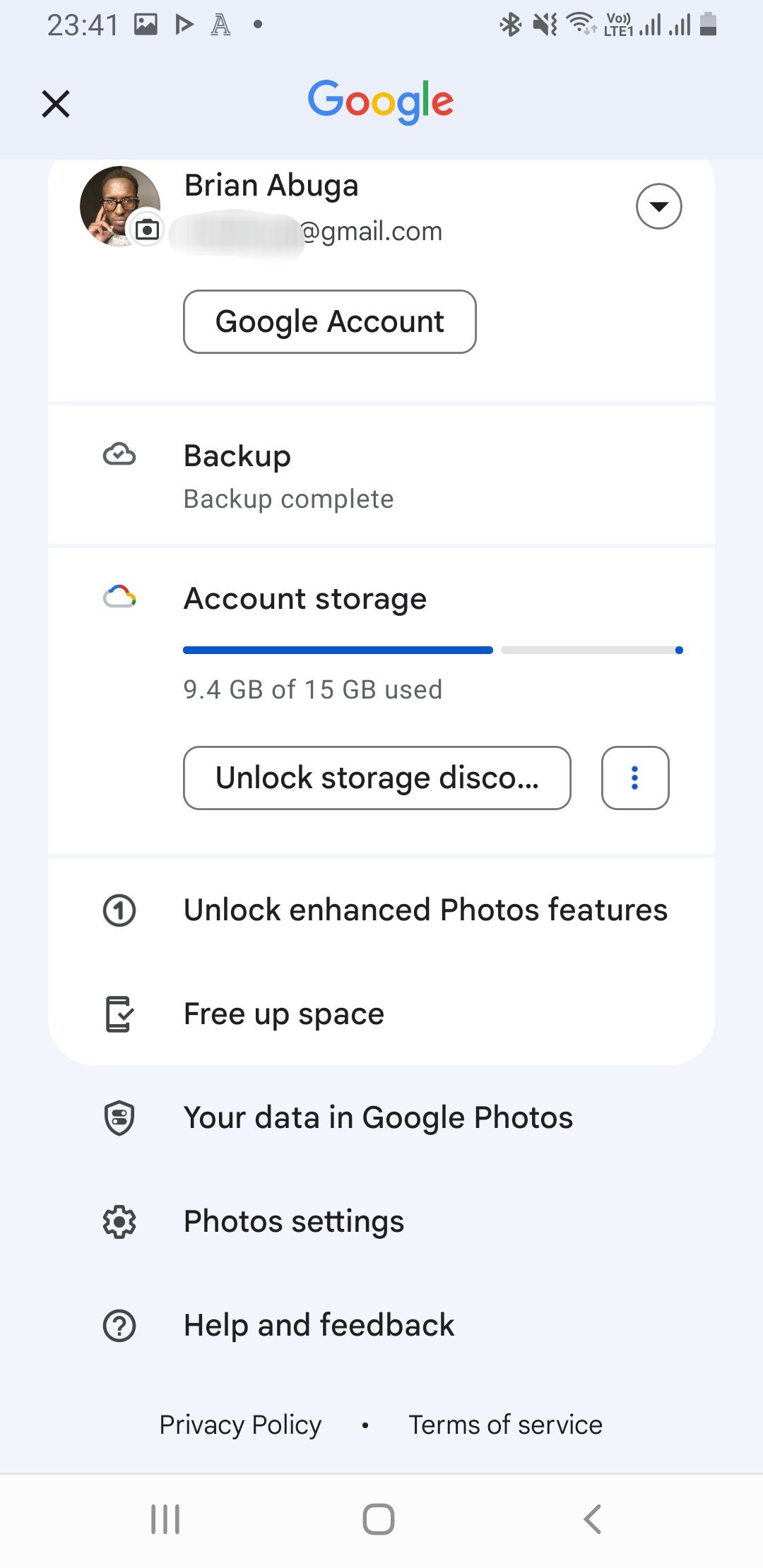
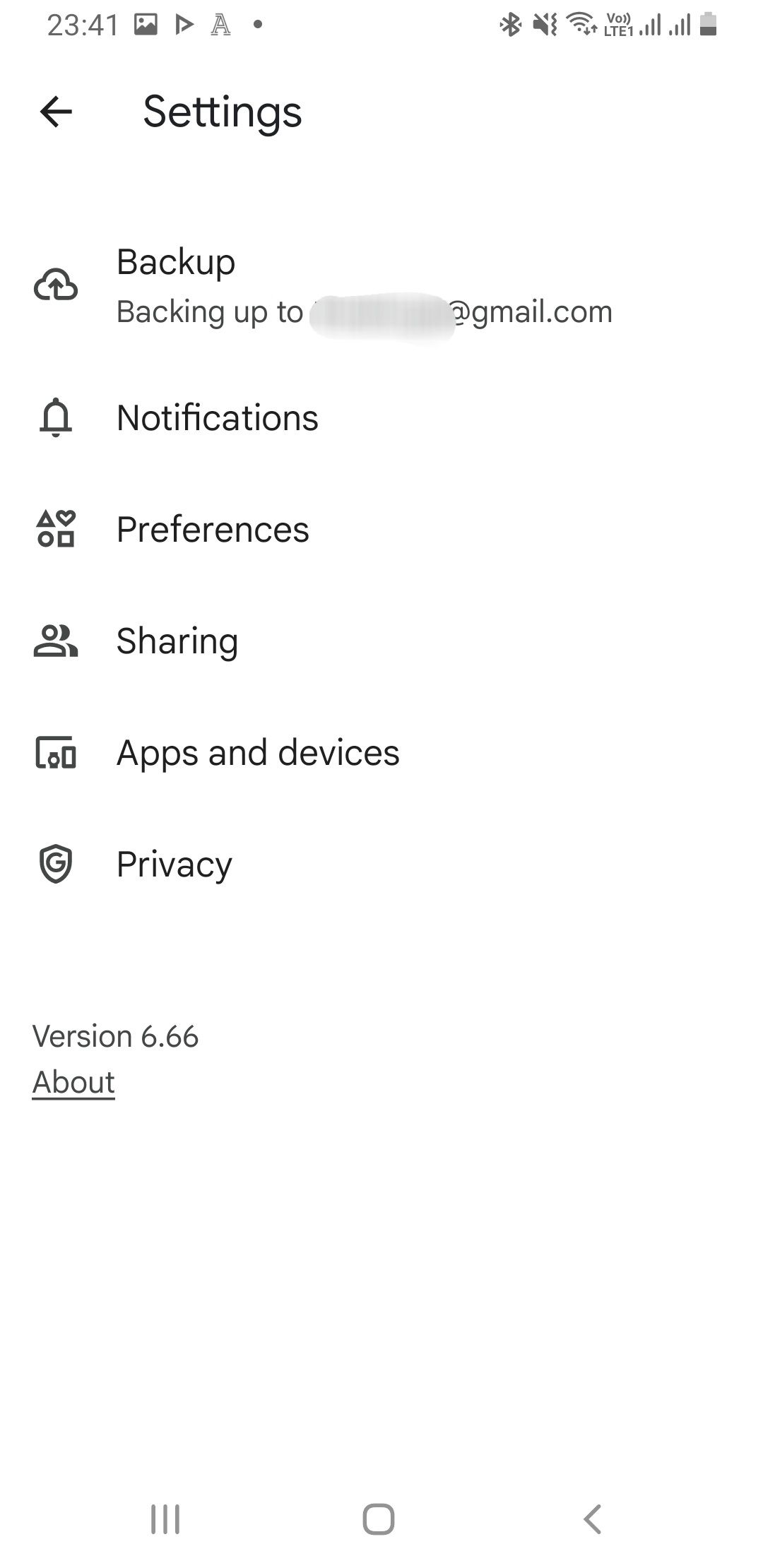
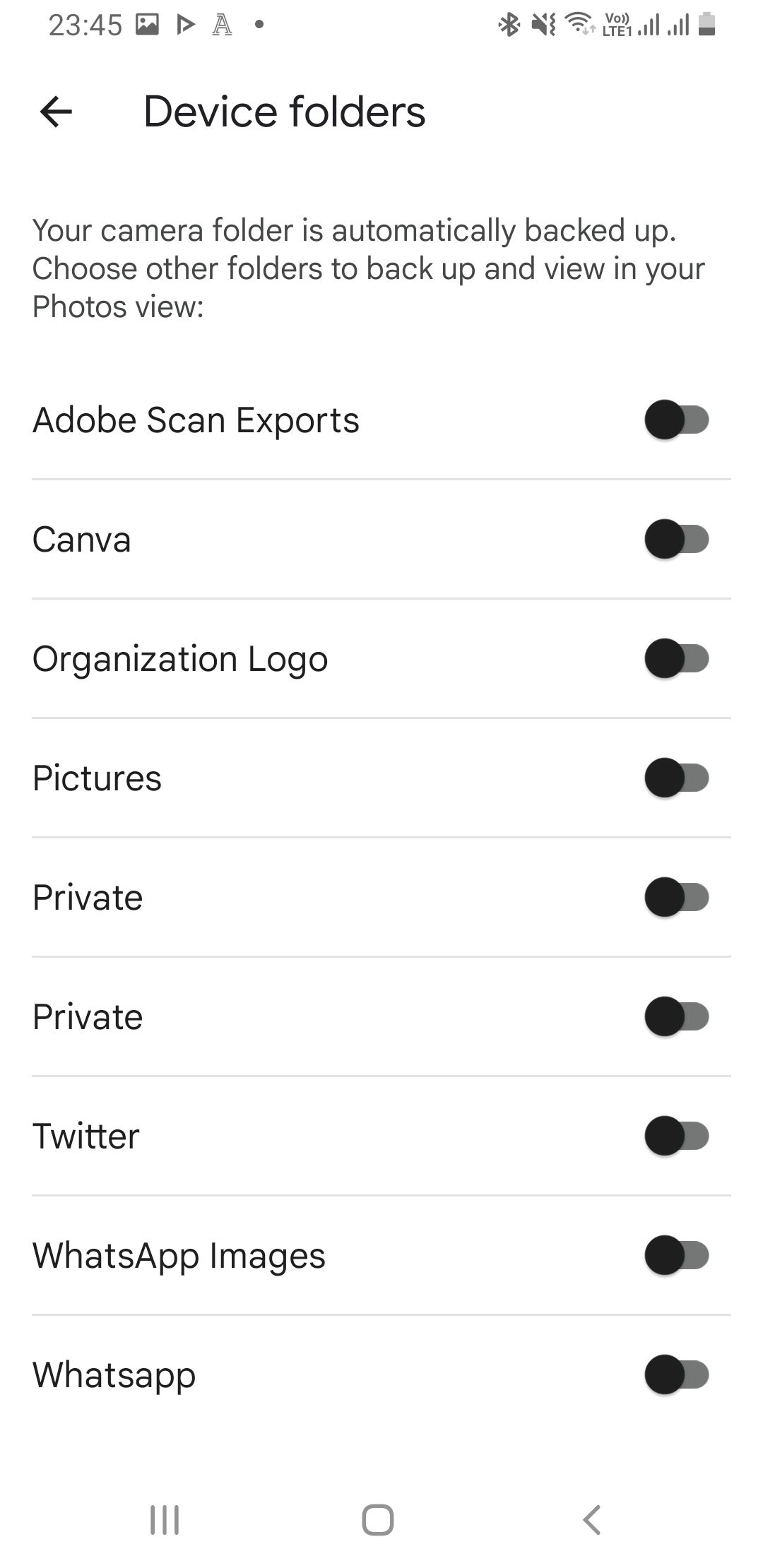
Baixe o Google Fotos em seu novo telefone (se não estiver pré-instalado) e faça login com sua conta do Google. Todas as mídias das quais você fez backup devem poder ser visualizadas instantaneamente no Google Fotos e baixadas na galeria do seu telefone.
Baixar: Google Fotos para Android | iOS (gratuito, assinatura disponível)
2. Restaure as configurações e os dados do seu dispositivo Android com o Google One
O Google One permite restaurar as configurações do seu dispositivo, registros de chamadas, contatos, mensagens e dados de aplicativos como senhas. Instale e abra o aplicativo Google One em seu dispositivo antigo e faça login com sua conta do Google. Agora, toque no ícone do menu de hambúrguer e vá para Configurações > Gerenciar configurações de backup. Ative Dados do dispositivo e qualquer outra opção necessária e toque em Backup agora.
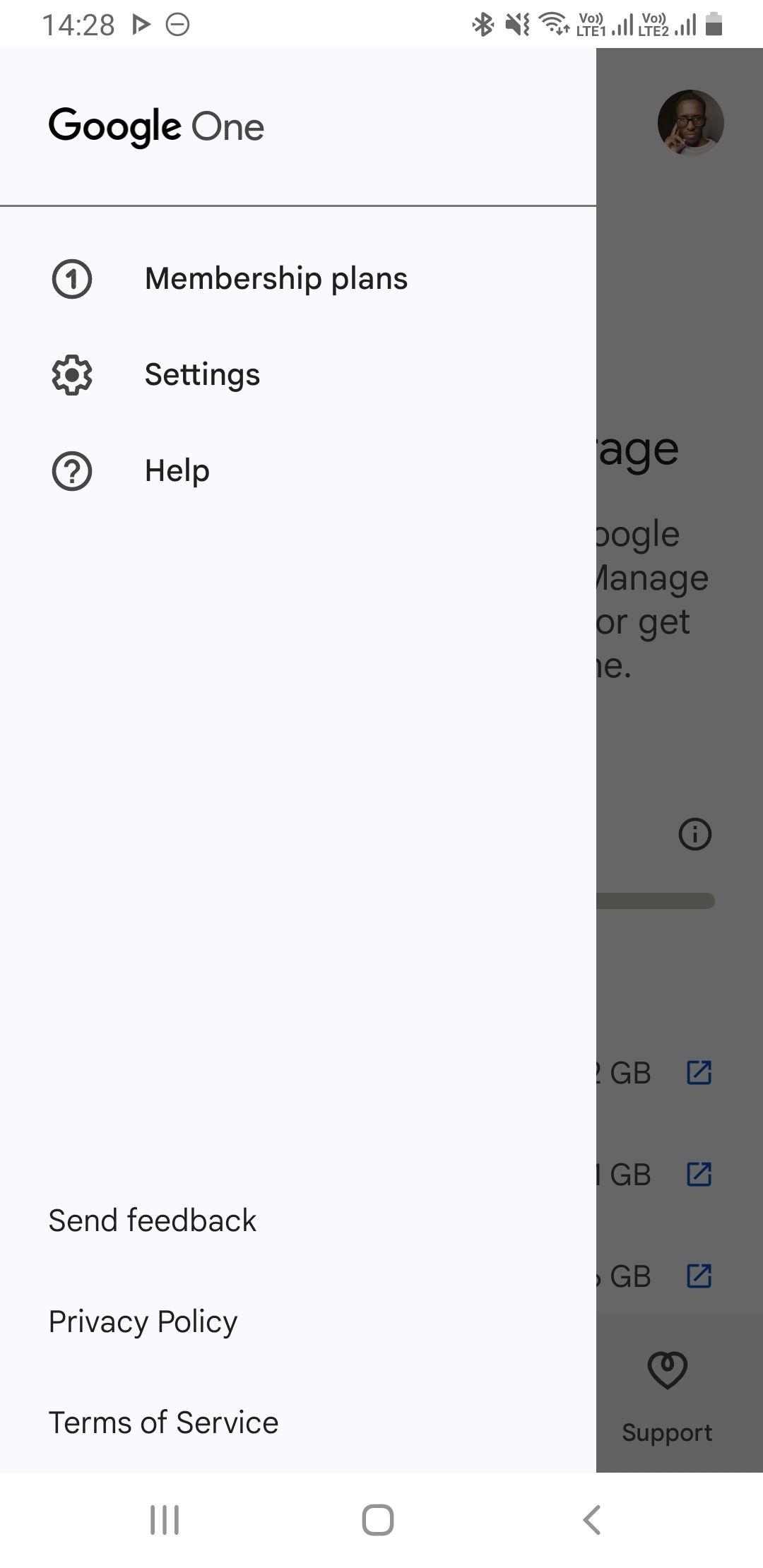
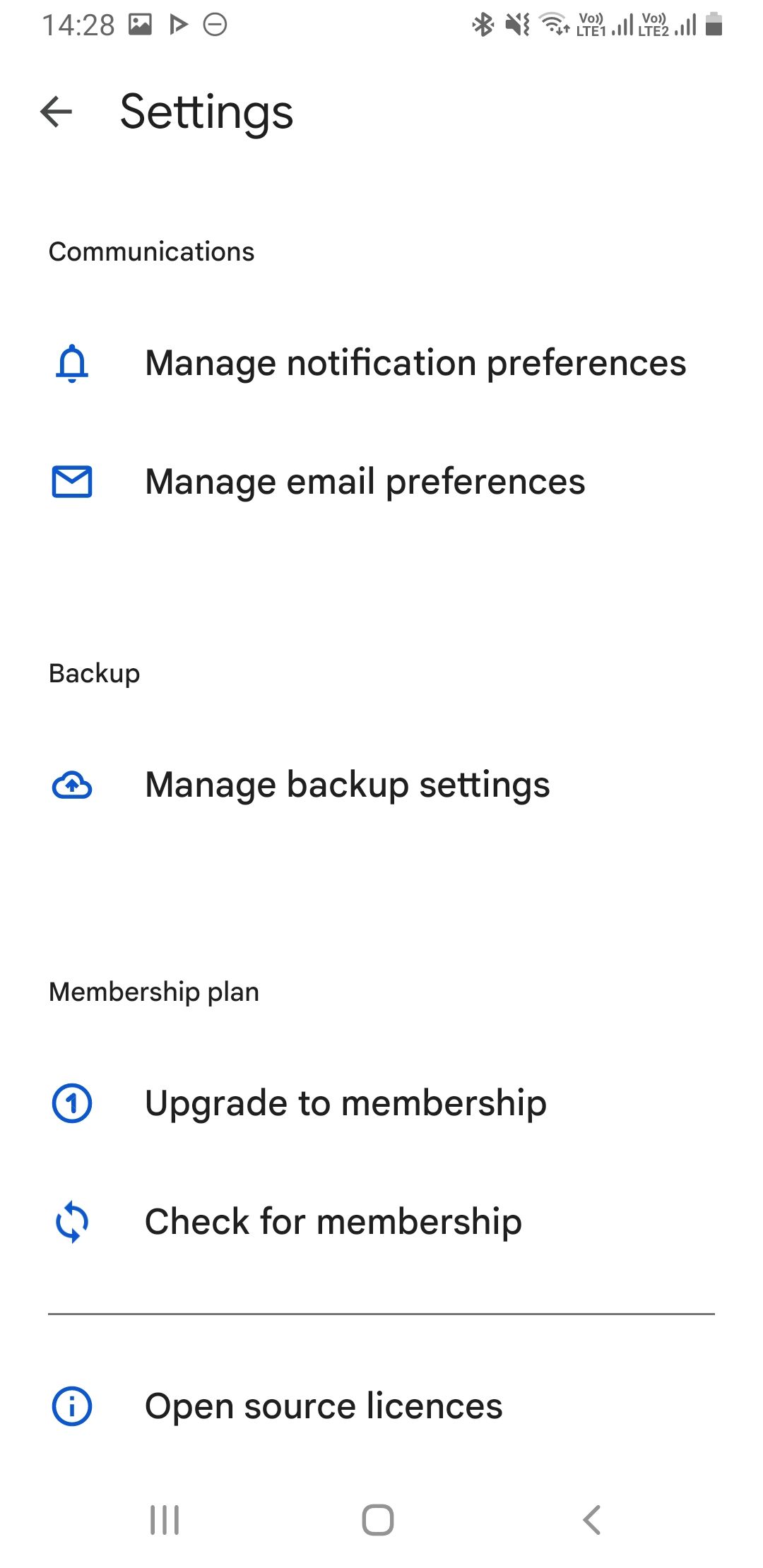
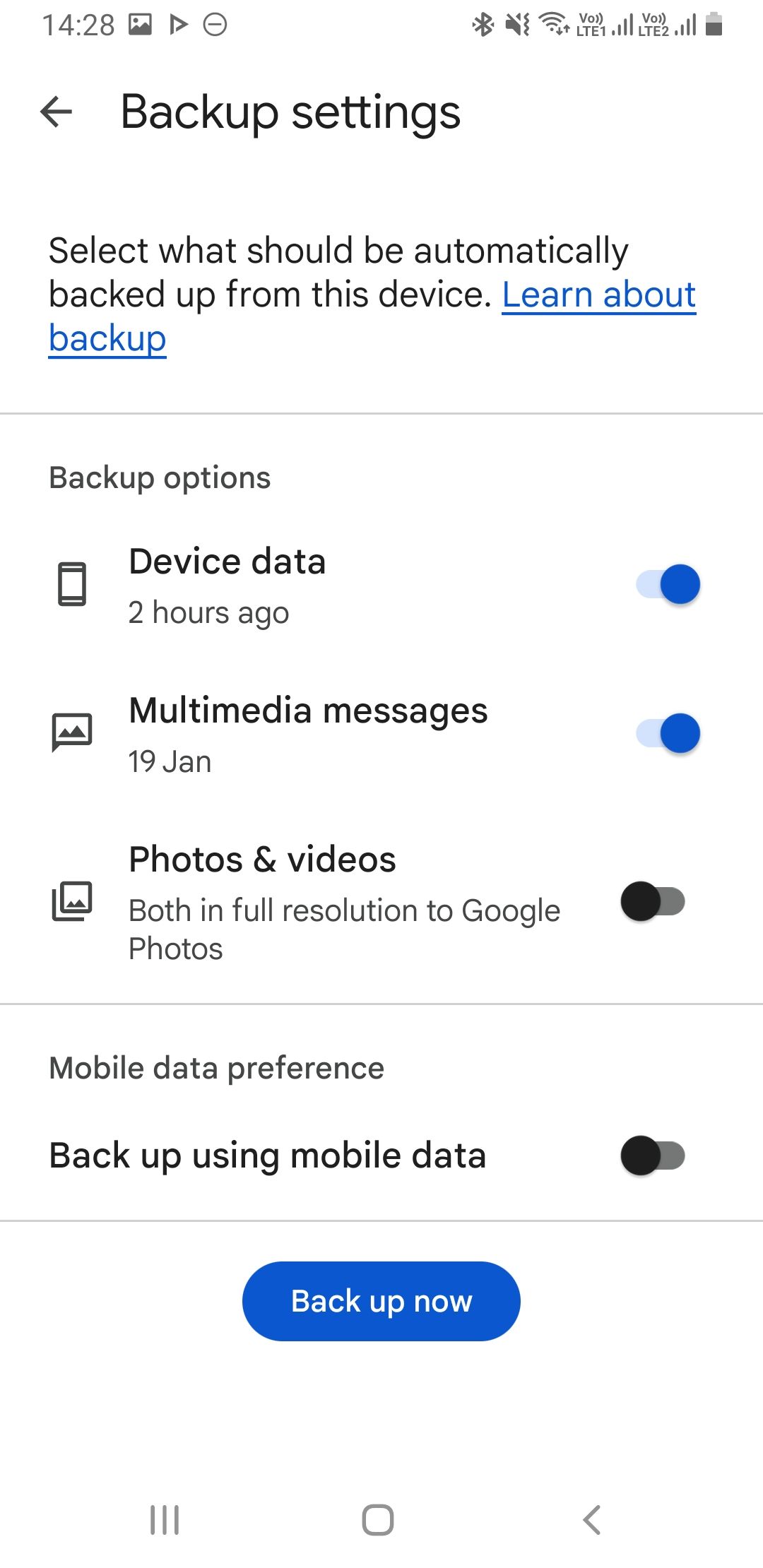
Quando você ligar seu novo telefone Android pela primeira vez, ele solicitará que você insira as credenciais de sua conta do Google. Se o telefone reconhecer um backup nos servidores do Google, ele perguntará se você deseja usá-lo. Toque em Sim. Suas configurações devem ser sincronizadas e os aplicativos que você tinha no seu dispositivo antigo devem começar a baixar automaticamente no seu novo telefone Android.
Claro, o Google One também faz backup de fotos e vídeos, mas não oferece tanto controle quanto o Google Fotos.
Baixar: Google One para Android | iOS (gratuito, assinatura disponível)
3. Transferir arquivos grandes sem fio com Wi-Fi Direct
Esta opção é ótima se você deseja transferir arquivos grandes, como vídeos ou filmes, de um dispositivo Android para outro. O Wi-Fi Direct vem como um protocolo integrado em telefones Android. Funciona tornando um dos seus telefones um ponto de acesso e o outro dispositivo um cliente.
As etapas que você precisa seguir para usar o Wi-Fi Direct podem variar em diferentes dispositivos, mas o procedimento é basicamente semelhante. Abra Configurações e vá para Configurações > Wi-Fi > Wi-Fi Direct. Para fazer o mesmo em telefones Samsung Galaxy, vá para Configurações > Conexões > Wi-Fi, toque no ícone do menu de três pontos e selecione Wi-Fi Direct.
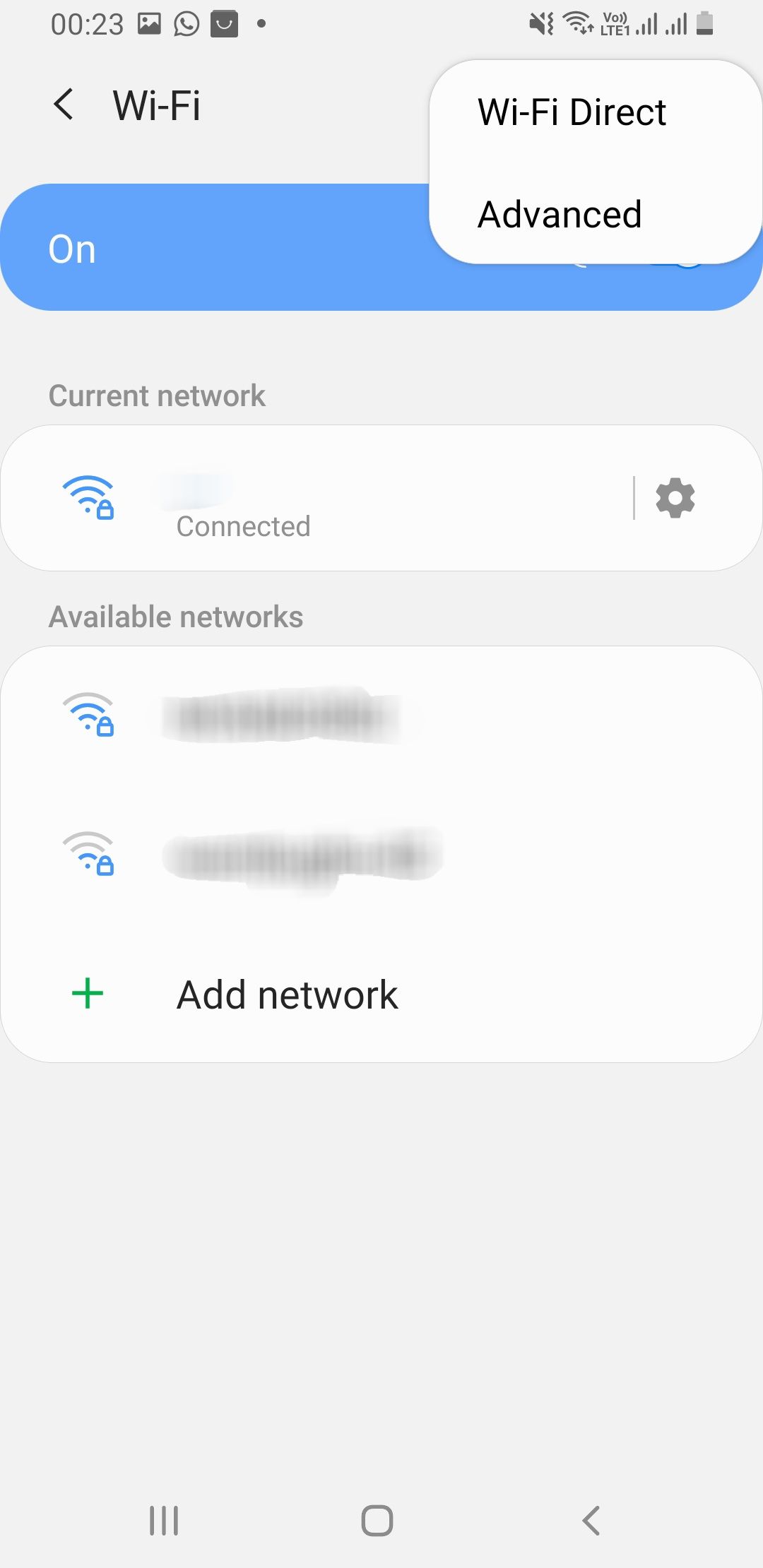
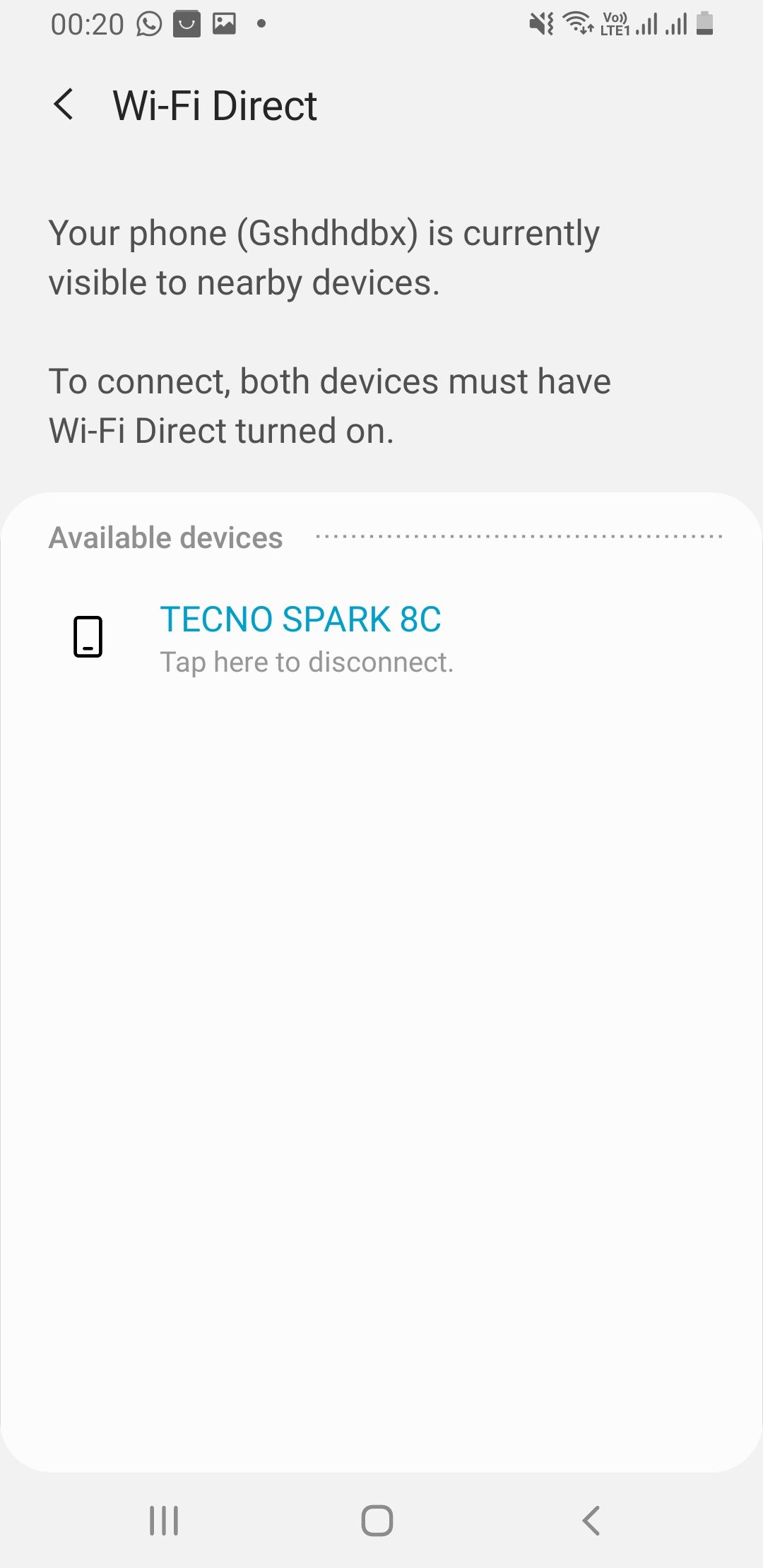
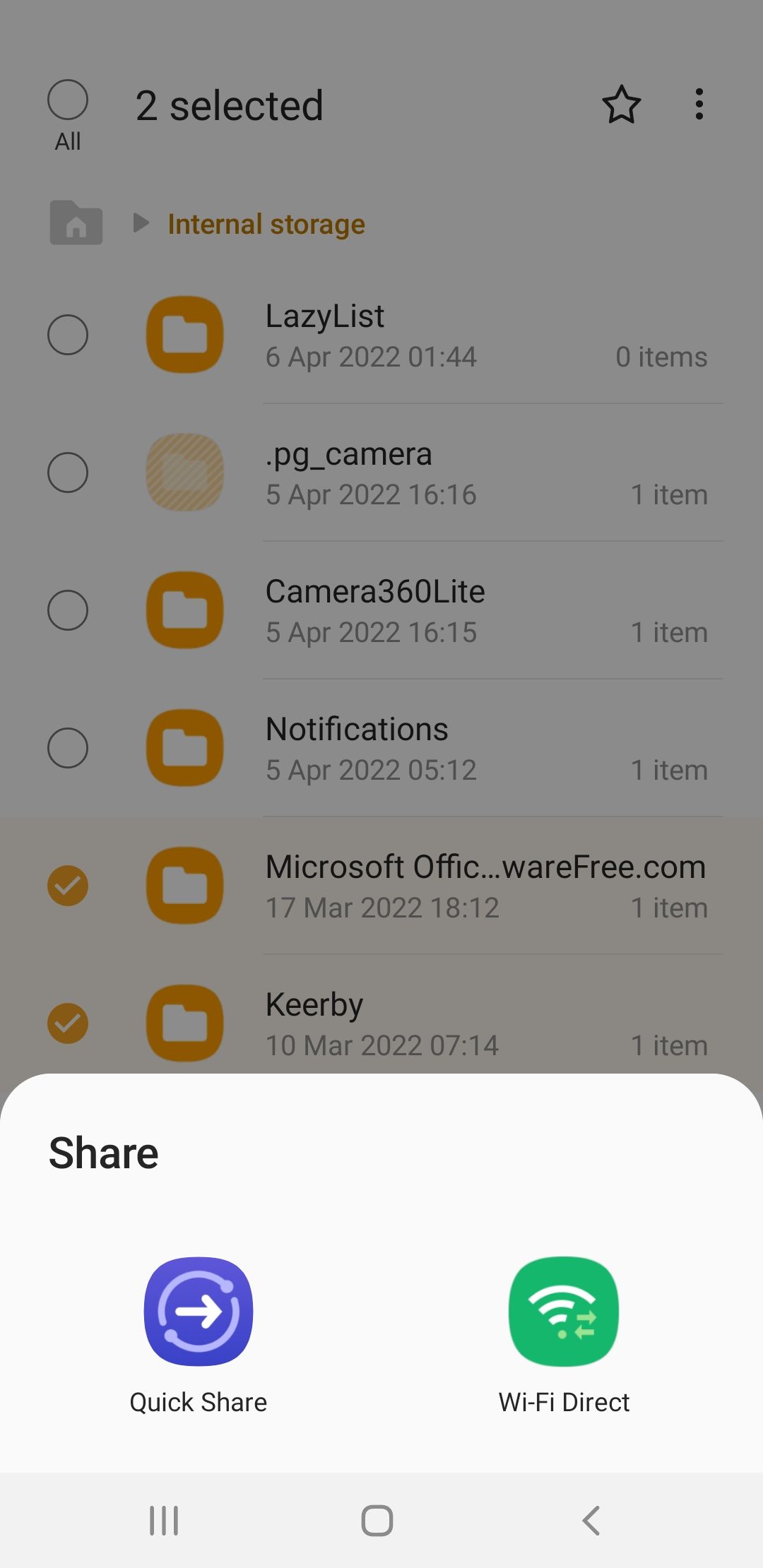
Faça isso em ambos os dispositivos e emparelhe-os tocando em um dos nomes do telefone. Agora, vá para o aplicativo gerenciador de arquivos, selecione os arquivos/pastas que deseja mover e escolha Wi-Fi Direct nas opções de compartilhamento. Embora a velocidade de transferência seja rápida, a transferência de gigabytes de dados pode demorar alguns minutos.
No entanto, o Wi-Fi Direct às vezes pode falhar em sua forma bruta ao compartilhar entre dispositivos de diferentes fabricantes. Nesse caso, considere instalar um dos melhores aplicativos de transferência de arquivos de terceiros que usam o protocolo Wi-Fi Direct.
4. Transfira seus dados para um dispositivo Samsung Galaxy
Os usuários da Samsung têm acesso a um aplicativo proprietário chamado Smart Switch. No seu novo telefone Samsung, o aplicativo irá procurar o seu dispositivo antigo e fornecer uma interface para transferir seus dados. Ele permite transferir mídia, contas de usuário, contatos, registros de chamadas e outros dados valiosos.
O aplicativo Smart Switch está disponível para dispositivos Android e Apple que não sejam da Samsung para iniciar a transferência de dados. Usar o Smart Switch para transferir arquivos para o seu novo telefone Galaxy é fácil; você pode fazer isso sem fio ou via USB.
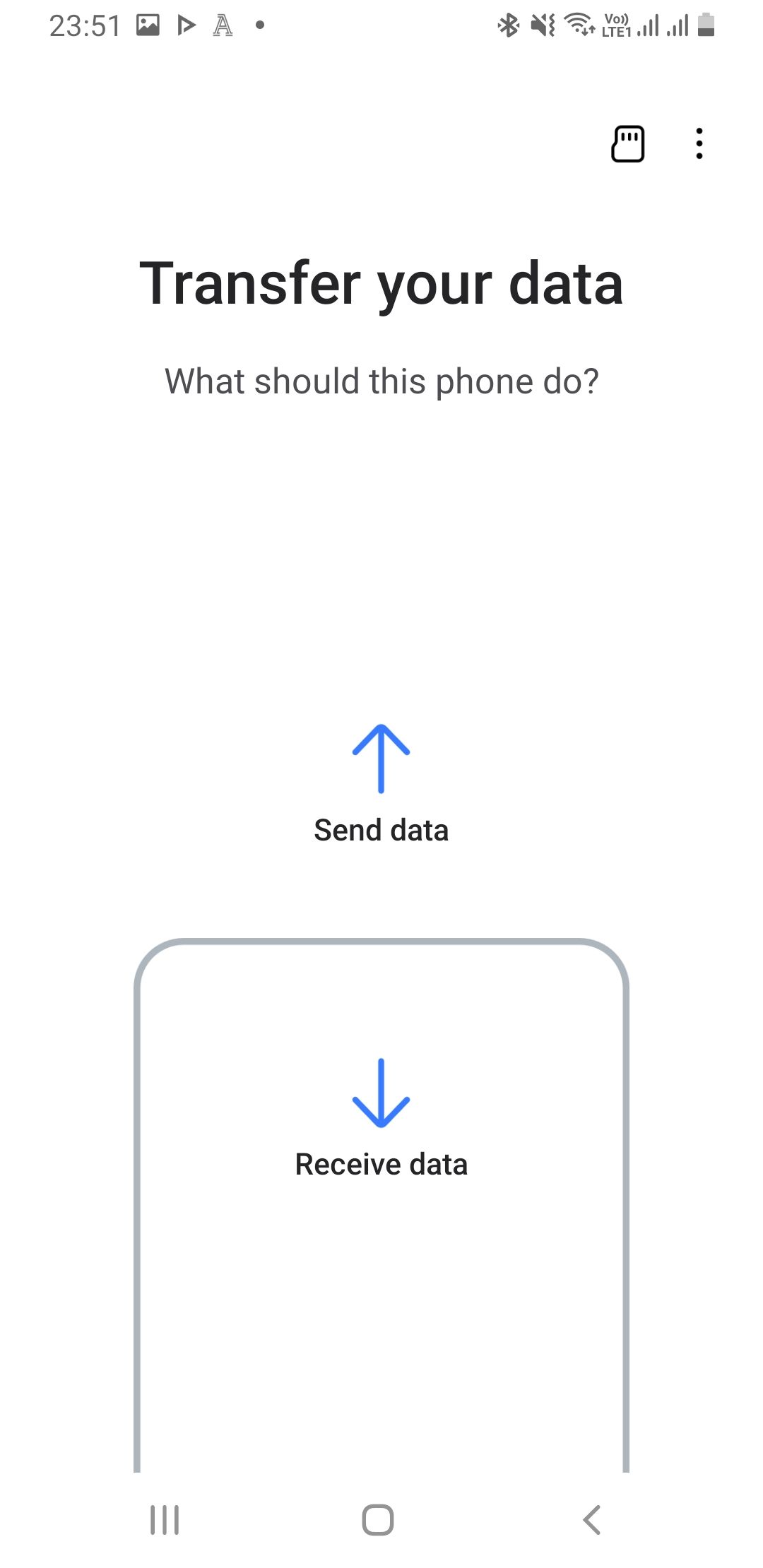
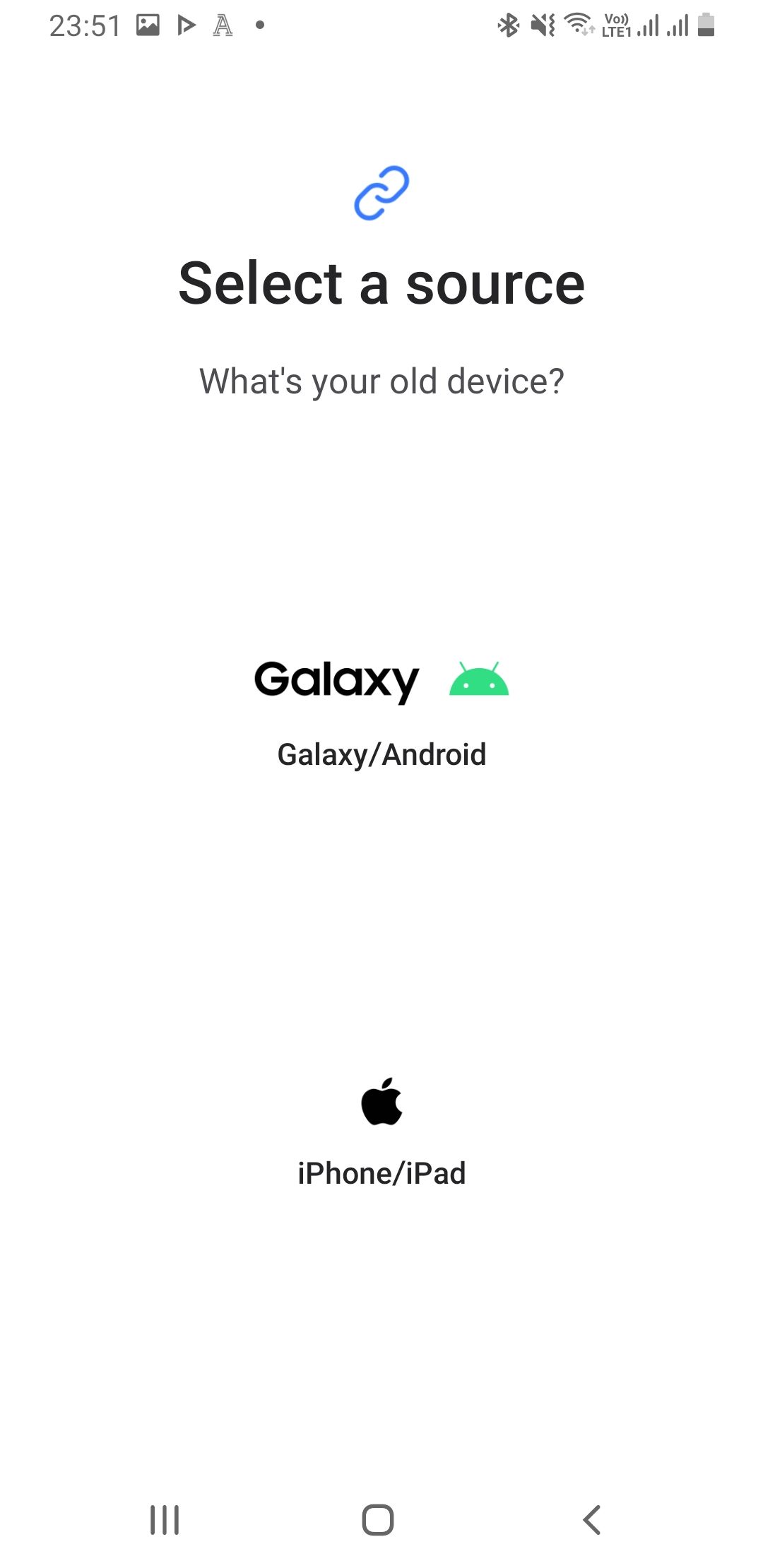
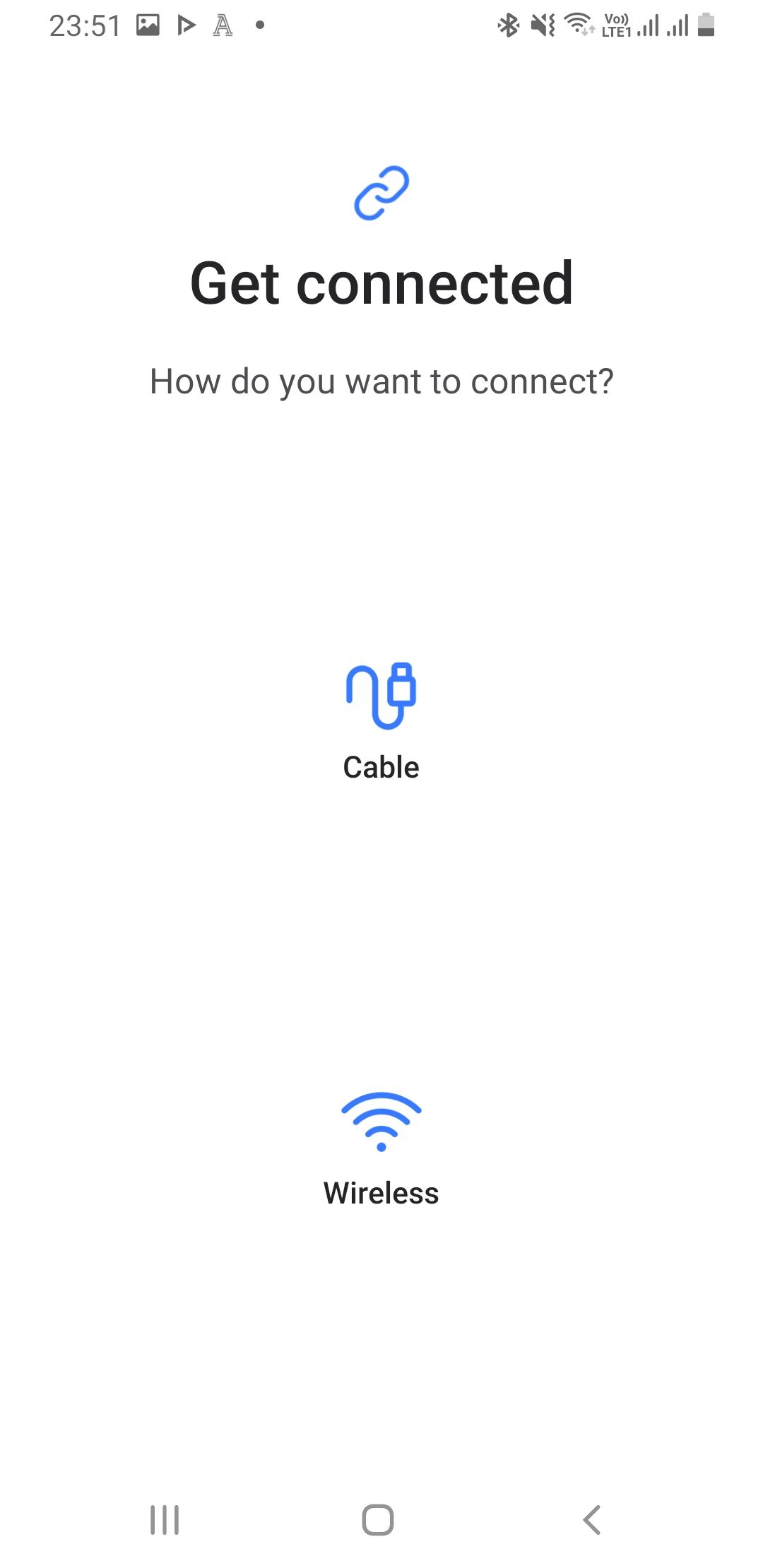
Baixar: Samsung Smart Switch para Android | iOS (grátis)
5. Transfira os dados do seu iPhone para um novo dispositivo Android
Mudar do iPhone para o Android pode ser agitado, mas o aplicativo Switch To Android do Google torna a transferência de seus dados muito mais fácil. Tudo o que você precisa fazer é acessar a App Store, instalar o aplicativo, criar ou fazer login em sua conta do Google e seguir algumas instruções na tela.
Switch To Android irá guiá-lo sobre o que você precisa fazer para transferir seus contatos, fotos, vídeos, informações de calendário e algumas configurações do dispositivo. Ele também permite transferir seus bate-papos do WhatsApp e solicitar que você desligue o iMessage para começar a receber mensagens de texto de usuários do iPhone.
Observe que Mudar para Android apenas move aplicativos gratuitos que também estão disponíveis na Play Store. Talvez seja necessário recomprar aplicativos pagos se eles estiverem disponíveis para dispositivos Android.
Download: Mudar para Android para iOS (grátis)
6. Transferir arquivos grandes manualmente
Você pode mover manualmente quaisquer dados em seu telefone que não caibam em um das categorias prescritas. Por exemplo, se você tiver áudio, podcasts antigos ou documentos importantes salvos em pastas aleatórias no seu dispositivo, uma transferência manual seria melhor.
Primeiro, use um dos melhores exploradores de arquivos para Android para verificar as pastas do seu telefone. Se houver conteúdo que você deseja salvar, você tem duas opções:
- Cabo USB: você pode usar um cabo USB para transferir os dados do telefone para o computador e depois do computador para a mesma pasta no seu novo dispositivo. Se o seu computador tiver portas USB-C, você pode usar um cabo Lightning para USB-C ou um cabo USB-C para USB-C, dependendo do telefone que você possui.
- Cartão SD: Se o seu novo telefone tiver um slot para cartão SD, você pode comprar um cartão microSDXC SanDisk Extreme, mover seus dados para ele e inserir o cartão em seu novo telefone.
Claro, mover todos os seus dados é apenas uma parte da mudança para um novo telefone. Mesmo se você transferir tudo, ainda precisará seguir várias etapas para configurar seu novo telefone Android antes de poder dizer com segurança que ele está pronto para uso.
-
 Como excluir backups da máquina do tempo? Como apagar e começar de novo?máquina do tempo: o melhor amigo do seu Mac e como gerenciar seus backups Time Machine, a solução de backup interna da Apple, oferece backups incre...Tutorial de software Postado em 2025-03-25
Como excluir backups da máquina do tempo? Como apagar e começar de novo?máquina do tempo: o melhor amigo do seu Mac e como gerenciar seus backups Time Machine, a solução de backup interna da Apple, oferece backups incre...Tutorial de software Postado em 2025-03-25 -
 Como impedir as pessoas de roubar seu Wi-FiProteger sua rede Wi-Fi é crucial para sua segurança e privacidade on-line. O acesso não autorizado pode expor seu histórico de navegação e arquivos...Tutorial de software Postado em 2025-03-25
Como impedir as pessoas de roubar seu Wi-FiProteger sua rede Wi-Fi é crucial para sua segurança e privacidade on-line. O acesso não autorizado pode expor seu histórico de navegação e arquivos...Tutorial de software Postado em 2025-03-25 -
 'Encontre meu dispositivo' para Android agora permite rastrear as pessoasO Android Encontre meu aplicativo de dispositivo foi atualizado com uma nova interface amigável. Agora, com guias separadas de "dispositivos&quo...Tutorial de software Postado em 2025-03-25
'Encontre meu dispositivo' para Android agora permite rastrear as pessoasO Android Encontre meu aplicativo de dispositivo foi atualizado com uma nova interface amigável. Agora, com guias separadas de "dispositivos&quo...Tutorial de software Postado em 2025-03-25 -
 Formato do número de moeda versus contabilidade no Excel: Qual é a diferença?Explicação detalhada da moeda do Excel e formato de número contábil: quando usar qual? Este artigo se aproxima das nuances dos formatos de números ...Tutorial de software Postado em 2025-03-25
Formato do número de moeda versus contabilidade no Excel: Qual é a diferença?Explicação detalhada da moeda do Excel e formato de número contábil: quando usar qual? Este artigo se aproxima das nuances dos formatos de números ...Tutorial de software Postado em 2025-03-25 -
 4 dicas para ouvir mais podcasts, mais rápidoO grande volume de podcasts disponíveis hoje é esmagador! Da ciência ao crime verdadeiro, há um podcast para todo interesse. Mas essa abundância ...Tutorial de software Postado em 2025-03-25
4 dicas para ouvir mais podcasts, mais rápidoO grande volume de podcasts disponíveis hoje é esmagador! Da ciência ao crime verdadeiro, há um podcast para todo interesse. Mas essa abundância ...Tutorial de software Postado em 2025-03-25 -
 Eu adoraria um telefone com lentes de câmera trocáveis: por que isso não aconteceu?tão bom quanto as câmeras de telefone se tornaram, elas poderiam fornecer fotos muito melhores usando lentes destacáveis, assim como as câmeras dedic...Tutorial de software Postado em 2025-03-25
Eu adoraria um telefone com lentes de câmera trocáveis: por que isso não aconteceu?tão bom quanto as câmeras de telefone se tornaram, elas poderiam fornecer fotos muito melhores usando lentes destacáveis, assim como as câmeras dedic...Tutorial de software Postado em 2025-03-25 -
 Como transmitir seus jogos para PC para todas as suas telasAlém da música e dos filmes, o streaming de jogos está rapidamente ganhando popularidade. Não se trata apenas de jogos baseados em nuvem; Você ta...Tutorial de software Postado em 2025-03-24
Como transmitir seus jogos para PC para todas as suas telasAlém da música e dos filmes, o streaming de jogos está rapidamente ganhando popularidade. Não se trata apenas de jogos baseados em nuvem; Você ta...Tutorial de software Postado em 2025-03-24 -
 Como reiniciar um PC remoto no modo de segurança com redeLeia nossa página de divulgação para descobrir como você pode ajudar o MSpowerUser a sustentar a equipe editorial a ler mais ...Tutorial de software Postado em 2025-03-24
Como reiniciar um PC remoto no modo de segurança com redeLeia nossa página de divulgação para descobrir como você pode ajudar o MSpowerUser a sustentar a equipe editorial a ler mais ...Tutorial de software Postado em 2025-03-24 -
 Samsung Galaxy S25+ vs. Galaxy S24+: Vale a atualização?Samsung Galaxy S25 vs. S24: a atualização vale a pena? O Samsung Galaxy S25 possui um processador mais poderoso e um software de câmera aprimorado,...Tutorial de software Postado em 2025-03-24
Samsung Galaxy S25+ vs. Galaxy S24+: Vale a atualização?Samsung Galaxy S25 vs. S24: a atualização vale a pena? O Samsung Galaxy S25 possui um processador mais poderoso e um software de câmera aprimorado,...Tutorial de software Postado em 2025-03-24 -
 O que é o Apple CarPlay e é melhor do que apenas usar um telefone no seu carro?Apple CarPlay:驾车更安全、更便捷的iPhone体验 Apple CarPlay 为您提供了一种比在车内使用手机更安全的方式,让您轻松访问应用程序和Siri功能。虽然无线CarPlay更加方便,无需连接手机,但有线CarPlay更为常见且运行良好。您可以通过更改壁纸、添加、删除和重新排列...Tutorial de software Postado em 2025-03-24
O que é o Apple CarPlay e é melhor do que apenas usar um telefone no seu carro?Apple CarPlay:驾车更安全、更便捷的iPhone体验 Apple CarPlay 为您提供了一种比在车内使用手机更安全的方式,让您轻松访问应用程序和Siri功能。虽然无线CarPlay更加方便,无需连接手机,但有线CarPlay更为常见且运行良好。您可以通过更改壁纸、添加、删除和重新排列...Tutorial de software Postado em 2025-03-24 -
 Ofertas de tecnologia de topo: Pixel 9 Pro XL, Samsung portátil SSD, campainha de vídeo e muito maisOs acordos de tecnologia desta semana são bons demais para perder, se você está caçando pechinchas do Dia dos Presidentes ou uma surpresa do Dia dos ...Tutorial de software Postado em 2025-03-23
Ofertas de tecnologia de topo: Pixel 9 Pro XL, Samsung portátil SSD, campainha de vídeo e muito maisOs acordos de tecnologia desta semana são bons demais para perder, se você está caçando pechinchas do Dia dos Presidentes ou uma surpresa do Dia dos ...Tutorial de software Postado em 2025-03-23 -
 Android 16 poderia finalmente trazer ordem ao caos de notificaçãoAndroid 16 pode iniciar a função "Notificação em pacote" para resolver o problema da sobrecarga de notificação! Diante do número crescente...Tutorial de software Postado em 2025-03-23
Android 16 poderia finalmente trazer ordem ao caos de notificaçãoAndroid 16 pode iniciar a função "Notificação em pacote" para resolver o problema da sobrecarga de notificação! Diante do número crescente...Tutorial de software Postado em 2025-03-23 -
 5 maneiras de trazer suas fotos digitais para o mundo real将珍藏的数码照片带入现实生活,让回忆更加生动!本文介绍五种方法,让您不再让照片沉睡在电子设备中,而是以更持久、更令人愉悦的方式展示它们。 本文已更新,最初发表于2018年3月1日 手机拍照如此便捷,照片却常常被遗忘?别让照片蒙尘!以下五种方法,让您轻松将心爱的照片变为可触可感的现实存在。 使用专业照...Tutorial de software Postado em 2025-03-23
5 maneiras de trazer suas fotos digitais para o mundo real将珍藏的数码照片带入现实生活,让回忆更加生动!本文介绍五种方法,让您不再让照片沉睡在电子设备中,而是以更持久、更令人愉悦的方式展示它们。 本文已更新,最初发表于2018年3月1日 手机拍照如此便捷,照片却常常被遗忘?别让照片蒙尘!以下五种方法,让您轻松将心爱的照片变为可触可感的现实存在。 使用专业照...Tutorial de software Postado em 2025-03-23 -
 Por que o mousepad do meu laptop não está funcionando corretamente quando conectado ao carregador?Razões Antes de começarmos a solucionar esse problema, vamos examinar alguns motivos potenciais dos motivos do seu laptop não funciona corretamente ...Tutorial de software Postado em 2025-03-23
Por que o mousepad do meu laptop não está funcionando corretamente quando conectado ao carregador?Razões Antes de começarmos a solucionar esse problema, vamos examinar alguns motivos potenciais dos motivos do seu laptop não funciona corretamente ...Tutorial de software Postado em 2025-03-23 -
 5 principais métodos eficazes para erro de cliente Riot não encontradoimagine quando você quer descansar jogando um jogo, seu tumulto não funciona e mostra uma mensagem de erro não encontrada. Como isso seria deprimente...Tutorial de software Postado em 2025-03-23
5 principais métodos eficazes para erro de cliente Riot não encontradoimagine quando você quer descansar jogando um jogo, seu tumulto não funciona e mostra uma mensagem de erro não encontrada. Como isso seria deprimente...Tutorial de software Postado em 2025-03-23
Estude chinês
- 1 Como se diz “andar” em chinês? 走路 Pronúncia chinesa, 走路 aprendizagem chinesa
- 2 Como se diz “pegar um avião” em chinês? 坐飞机 Pronúncia chinesa, 坐飞机 aprendizagem chinesa
- 3 Como se diz “pegar um trem” em chinês? 坐火车 Pronúncia chinesa, 坐火车 aprendizagem chinesa
- 4 Como se diz “pegar um ônibus” em chinês? 坐车 Pronúncia chinesa, 坐车 aprendizagem chinesa
- 5 Como se diz dirigir em chinês? 开车 Pronúncia chinesa, 开车 aprendizagem chinesa
- 6 Como se diz nadar em chinês? 游泳 Pronúncia chinesa, 游泳 aprendizagem chinesa
- 7 Como se diz andar de bicicleta em chinês? 骑自行车 Pronúncia chinesa, 骑自行车 aprendizagem chinesa
- 8 Como você diz olá em chinês? 你好Pronúncia chinesa, 你好Aprendizagem chinesa
- 9 Como você agradece em chinês? 谢谢Pronúncia chinesa, 谢谢Aprendizagem chinesa
- 10 How to say goodbye in Chinese? 再见Chinese pronunciation, 再见Chinese learning
























